옴니아를 사용한지 2주가 훨씬 넘어가는것 같다.
그동안 사용하면서 느낀점..
1. 옴니아 라는 전화기는 전화기로 보면 안된다는것..
물론 전화기로 나온 기기이지만 작은 컴퓨터로 생각하는게 편하다.
깔려있는 운영체제가 마이크로소프트 모바일 이라는 모바일 기기에 최적화된 운영체제가 설치되어 있고,
프로그램을 설치해줘서 내 입맛에 맞게 바꿔줘야 된다는 것..
전화기에 최적화 된 폰이 아니라 비즈니스에 최적화된 기기라는 표현이 맞는 것 같다.
전화벨소리를 그룹별로 지정해 줄 수도 없고(기본적으로 지정할수 없고, 프로그램을 설치해야 변경가능)
글씨 폰트를 바꾸어 주는것도, 알람소리를 바꾸는 것도 매우 힘들다.
게다가 터치화면을 쓰다보면 금방 소진되는 배터리..
비즈니스적으로 말한다면
수시로 아웃룩을 통해서 메일확인이 가능하고,
카메라로 찍은 명함을 전자양식으로 인식하여 저장이 가능하며
간단한 오피스 작업을 할 수 있으며 일정관리 역시 가능..
네비게이션 프로그램을 깔아서 길찾기에 사용이 가능하고
이동하면서 dmb를 통해 티비를 볼수 있고 음악을 듣거나 영화를 보는것이 가능..
하지만 제대로 활용하기 위해선 어느정도의 예비지식이 필요하고
윈도우나 컴퓨터에 익숙한 중급 유저 정도는 되어야 손에 익을만한 기능들..
세세한 설정을 위해서는 레지스트리까지 건드려 줘야한다.
나처럼 한번도 pda를 사용해 보지 않고, 일반 폰을 쓰다가
옴니아로 갈아탄 사람들에게 옴니아는 애물단지가 될 가능성도 많을듯..
어쨌든 지금은 90 퍼센트 이상 옴니아를 이해하고 활용하고 있다고 생각한다.
나머지 10퍼센트는 할수도 있지만 다만 내가 필요하지 않기에 활용하지 않고 있을뿐..
2. 유용한 프로그램
스카이프 : 폰에 설치해서 mylg070 폰이나 벨킨 스카이프폰처럼 인터넷이 되는 환경에서 사용할수 있다는 것..
이렇게 사용할 경우 물론 통화료는 훨씬 적게 나오고, 가입자들끼리는 무료통화 가능..
구글맵 : 핸펀에서 국내 뿐만 아니라 세계 여기저기의 지도를 검색가능..
내장된 gps 를 사용하면 현재 내가 있는 위치가 지도상에 표시됨.
연구원 내의 내 자리에서, 그리고 해운대 바닷가에서 테스트했는데 정확한 위치를 찍어냄..
국내의 경우 길찾기 기능이 보안상의 이유로 지원하지 않지만 외국에서는 스트리트 뷰를 통해서 주변
환경을 볼 수있고 길찾기 가능
WAD2, spb mobile shell, ilauncher : 폰을 내 입맛에 맞도록 환경을 바꿔주는 프로그램.
두 프로그램 중 윈도우에 익숙한 사용자라면 WAD2를 추천..
그러나 너무 무거워서 잘 돌아가지 않는 단점이 존재..
간단히 바꿀 수 있고 가볍기 때문에 현재는 ilauncher 사용
튜닝의 끝은 순정 이다 라는 말이 맞을지도..
메이트온 : 네이트 온의 모바일 버젼. ap가 있는 곳에서 네이트온 사용가능..
 CMHHCI_2008_v23n2_47.pdf
CMHHCI_2008_v23n2_47.pdf

























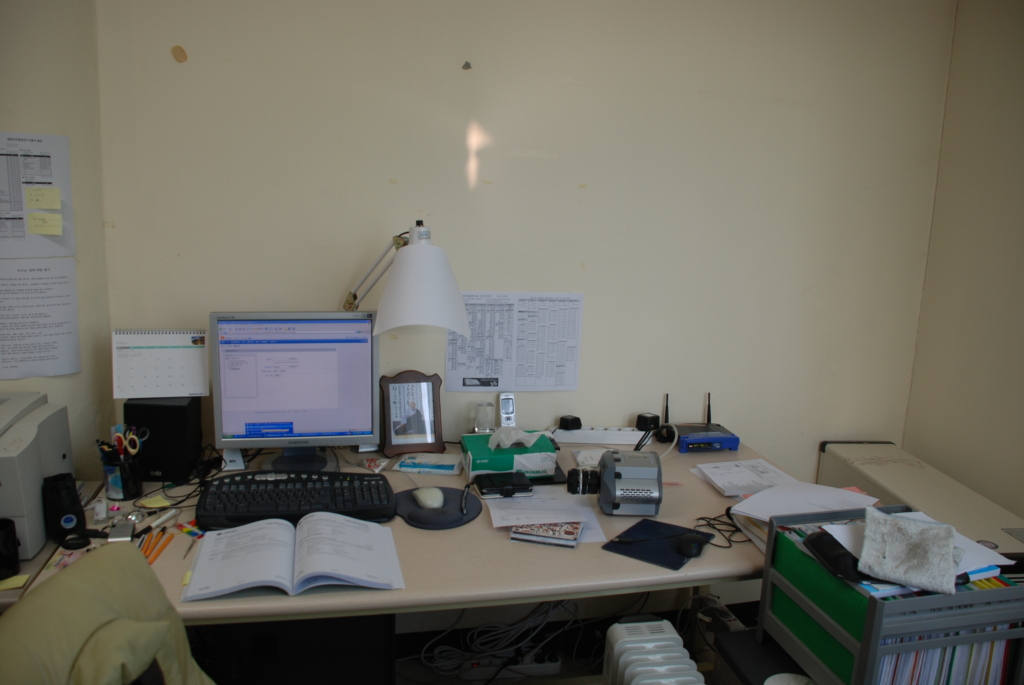
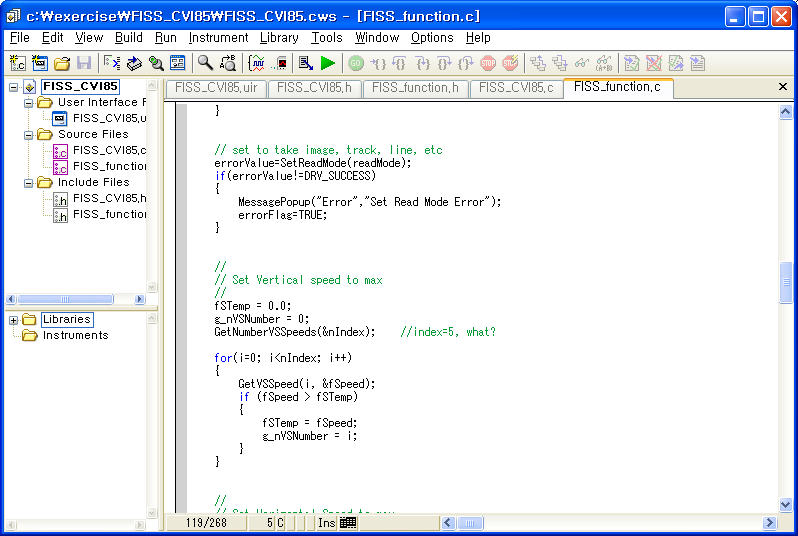


RECENT COMMENT